Langkah Cara Reset Windows 10 Agar Seperti Baru
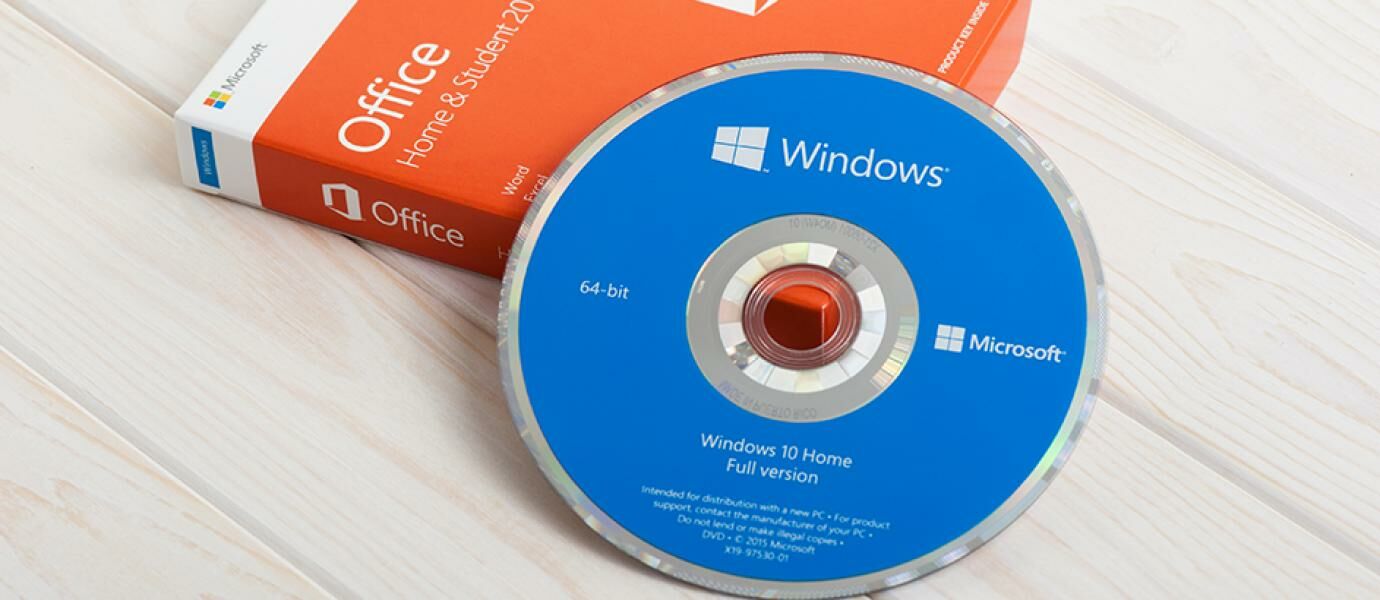
Meski namanya berbeda, namun fungsi dari reset Windows ini sama seperti halnya install ulang. Semuanya akan kembali seperti Windows yang baru saja di install ulang. Bedanya, cara ini mudah hanya beberapa langkah saja.
Dengan kamu tahu cara ini, kalau kamu masih melakukan install ulang ya kebangetan loh. Masa ada cara yang lebih mudah, namun kamu malah milih cara yang rumit. Belum lagi mempersiapkan driver dan lain-lain. Kalau pakai cara ini, siap pakai tanpa Tanpa perlu memasukan data-data lain lagi.
Tanpa berlama-lama supaya kamu nggak penasaran, ini dia caranya...
Langkah-langkah Cara Reset Windows 10
Langkah 1
Klik "Logo Windows", lalu klik "Setting" atau logo gerigi.
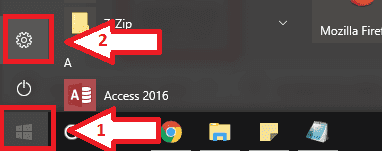
Langkah 2
Klik "Update & Security".
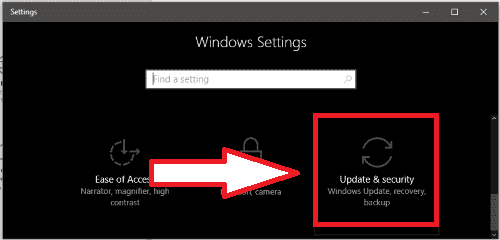
Langkah 3
Klik "Recovery", laluk klik "Get Started".
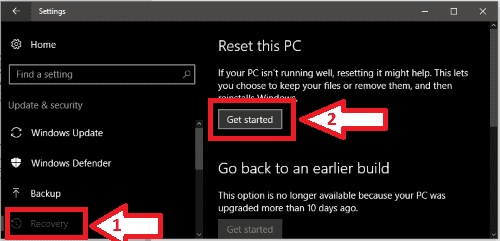
Langkah 4
Akan ada tiga pilihan nantinya, kamu bebas pilih yang mana saja sesuai kebutuhan. Berikut beberapa pilihannya.
- Pilihan "Keep My Files", apabila kamu ingin data pribadi kamu tetap disimpan.
- Pilihan "Remove Everything", pada pilihan ini hard disk kamu akan diformat bersih sehingga tidak ada data tersisa kecuali sistem operasi Windows.
- Pilihan "Restore Factory Setting", pilihan ini hanya ada pada komputer paketan pabrik atau OEM. Fungsinya, untuk mengembalikan posisi settingan ke awal seperti baru keluar pabrik.
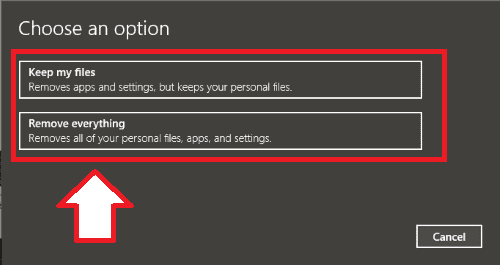
Langkah 5
Lanjutkan dengan klik "Next" dan "Next" saja.
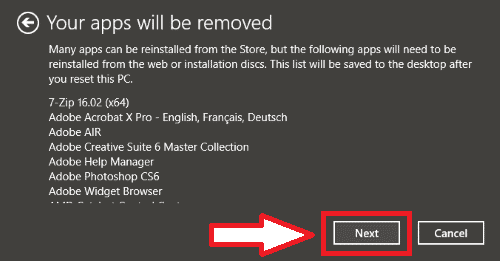
Langkah 6
Terakhir klik "Reset". Lalu kamu hanya perlu menunggu proses reset atau install ulangnya selesai.




No comments: